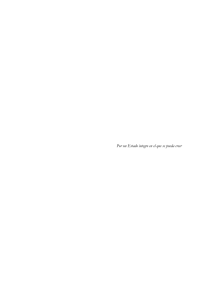Aula Virtual do IES Carlos Casares de Viana do Bolo (Ourense)
Anuncio
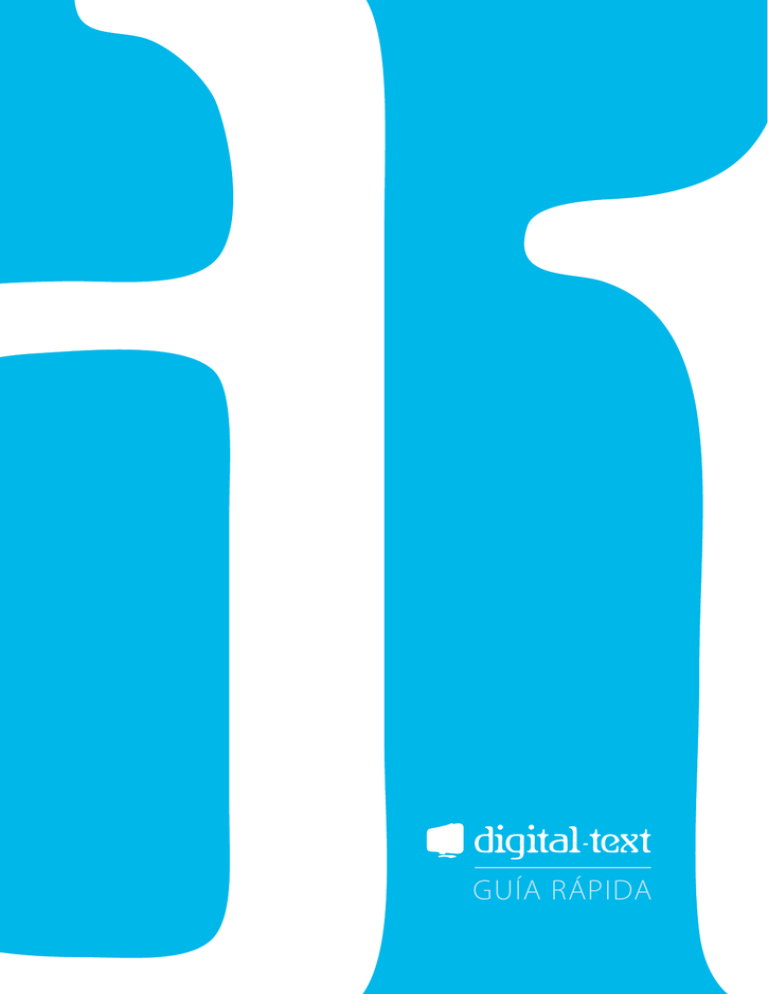
GUÍA RÁPIDA Índice Presentación pág. 03 Acceso al contenido del capítulo Barra de navegación 1. Conocimientos previos y objetivos 2. Navegador de páginas 3. Índice desplegable pág. 03 Botones asociados a cada página Para saber más Consolidemos Apunte Vídeo Ejercicio Actividad Propuesta pág. 06 pág. 07 pág. 07 pág. 07 pág. 08 pág. 08 pág. 09 pág. 10 Menús Menú de actividades Menú de ejercicios Menú de animaciones y vídeos Herramientas Documentos pág. 11 pág. 11 pág. 12 pág. 13 pág. 13 pág. 14 pág. 04 pág. 04 pág. 05 pág. 05 Digital-Text GUÍA RÁPIDA Los Digital-Text son libros de texto multimedia interactivos, pensados para aprovechar al máximo las posibilidades del formato digital. Ayudan al alumnado a comprender mejor los contenidos que se trabajan en clase y sirven de apoyo al profesorado en su tarea docente, ya que fomentan la atención, el diálogo y la participación. Son libros ricos en animaciones, recursos multimedia, ejercicios autocorregibles y actividades interactivas. Los Digital-Text se adaptan tanto a la pantalla de un portátil como a la pizarra digital, están pensados para trabajar en el aula y en casa, y son muy sencillos de utilizar. Acceso al contenido del capítulo Cuando abrimos un capítulo de Digital-Text, identificamos fácilmente el nombre del capítulo, así como los apartados o unidades didácticas que lo conforman. Gracias a un índice desplegable, podemos acceder rápidamente a los distintos subapartados. Al clicar sobre ellos, se nos remite directamente a la página correspondiente, en la que aparecen de forma clara los nombres del apartado y del subapartado en los que nos encontramos. GUÍA RÁPIDA 3 Digital-Text GUÍA RÁPIDA Barra de navegación En la parte derecha de la pantalla aparece la barra de navegación, que contiene herramientas muy sencillas e intuitivas. Página actual Acceder a la página anterior Última página del capítulo Acceder a la página siguiente Volver a la última página visitada Índice interactivo del capítulo Menú de actividades y propuestas Menú de ejercicios Menú de animaciones y vídeos Conocimientos previos y objetivos Herramientas (calculadora, glosario...) Documentos (versión impresa, ejercicios...) Para saber más Consolidemos Apunte Vídeo Ejercicio Actividad Propuesta Créditos del capítulo 1. Conocimientos previos y objetivos Antes de empezar un capítulo, siempre es recomendable visitar el apartado «Conocimientos previos y objetivos», en el que se muestran dos listas: una con los requisitos previos necesarios para comprender el contenido del capítulo y otra con los objetivos que deberían alcanzarse. GUÍA RÁPIDA 4 Digital-Text GUÍA RÁPIDA 2. Navegador de páginas En la parte superior se encuentra el navegador de páginas, que nos permite saber de cuántas páginas se compone el capítulo y en cuál de ellas nos encontramos. Con esta herramienta se puede acceder a una nueva página de dos maneras distintas: la primera, escribiendo directamente el número de la que nos interesa; y la segunda, utilizando las flechas para avanzar o retroceder. Además, disponemos de un botón que nos permite volver a la última página que hemos visitado. 3. Índice desplegable Para facilitar al máximo la navegación dentro de un capítulo, la barra de navegación también contiene un índice desplegable que permite el acceso a un apartado o subapartado concreto desde cualquier página del libro. GUÍA RÁPIDA 5 Digital-Text GUÍA RÁPIDA Botones asociados a cada página Una vez nos hemos situado en la página que nos interesa trabajar, podemos acceder a actividades y contenidos adicionales asociados a ella gracias a una serie de botones de los que dispone la barra de navegación. Para saber más Consolidemos Apunte Vídeo Ejercicio Actividad Propuesta GUÍA RÁPIDA 6 Digital-Text GUÍA RÁPIDA Desde el botón «Para saber más» accedemos a propuestas de lectura o actividades para ampliar conocimientos y profundizar en el contenido de la página. Clicando en el botón «Consolidemos» se accede a una página de refuerzo que ayuda a asimilar los conceptos más importantes o complejos. Junto con la opción «Para saber más», constituye una de las herramientas para atender a la diversidad. Desde el botón «Apunte» se accede a pequeñas anécdotas, definiciones etimológicas, curiosidades o ejemplos que aclaran y completan algún aspecto del contenido de la página. GUÍA RÁPIDA 7 Digital-Text GUÍA RÁPIDA Clicando en «Vídeo» llegamos a materiales audiovisuales que ayudan a contextualizar el aprendizaje. Si la página tiene más de un vídeo, se pueden visualizar gracias a un sencillo navegador interno. Los vídeos suelen ir acompañados de un texto explicativo o de preguntas sobre su contenido. El botón «Ejercicios» sirve para acceder a ejercicios autocorregibles que ayudan a practicar los contenidos trabajados en la página. En la parte superior aparece una barra en la que se muestra el grado de dificultad, la tipología del ejercicio y un navegador interno que permite acceder a otros ejercicios asociados a la misma página. GUÍA RÁPIDA 8 Digital-Text GUÍA RÁPIDA El botón «Actividad» permite acceder a prácticas, generalmente interactivas y autocorregibles, que de forma amena e innovadora trabajan la comprensión de conceptos y la práctica de procedimientos. Al igual que en los ejercicios, en cada actividad aparece una barra en la que se indica de qué tipo es y si es individual o en grupo, así como un navegador interno que nos permite acceder al resto de las actividades asociadas a la misma página. GUÍA RÁPIDA 9 Digital-Text GUÍA RÁPIDA Mediante el botón «Propuesta» se accede a preguntas, lecturas, experimentos y experiencias de respuesta abierta. Algunas propuestas se presentan en un formato reducido que permite seguir visualizando el contenido de la página para facilitar que éste se trabaje a fondo. Otras, en cambio, plantean actividades de carácter más general, y por ello se abren en una ventana grande. Este formato las hace más atractivas y permite que el alumnado preste mayor atención. Estas últimas tienen una barra en la que se indica el tipo de propuesta y si es individual o en grupo. También disponen de un navegador interno que permite acceder al resto de propuestas asociadas a la misma página. GUÍA RÁPIDA 10 Digital-Text GUÍA RÁPIDA Menús Con el objetivo de favorecer todo tipo de dinámicas de clase, los ejercicios, actividades, propuestas, vídeos y animaciones correspondientes a cada página están recogidos en tres menús. El «Menú de actividades» nos permite acceder a la lista de todas las actividades y propuestas del capítulo, ordenadas según el apartado en el que se encuentran. En este menú también se puede ver qué tipo de actividades son, si están pensadas para el trabajo individual o en grupo, si se trata de actividades autocorregibles o de propuestas abiertas, y a qué páginas están asociadas. Si clicamos sobre el número de página, podemos acceder a ella para revisar los contenidos que se trabajan. Si accedemos a una actividad o propuesta a través del «Menú de actividades», en la parte superior derecha encontraremos tres iconos que nos permiten acceder directamente a la página que contiene la actividad que estamos realizando, volver al menú de actividades o cerrar la actividad para volver a la página en la que nos encontrábamos originalmente. GUÍA RÁPIDA 11 Digital-Text GUÍA RÁPIDA El «Menú de ejercicios» nos muestra la lista de ejercicios autocorregibles del capítulo, siguiendo también el orden de los apartados donde aparecen. En este menú también se puede comprobar de qué tipo es cada ejercicio, cuál es su nivel de dificultad y a qué página está asociado. Si clicamos sobre el número de página, podemos acceder a ella para revisar los contenidos que se trabajan. En general, cuando se realiza un ejercicio, podemos saber cuántas preguntas tiene, el número de respuestas correctas, el porcentaje de aciertos, la valoración total y el tiempo empleado. Estos ejercicios son muy útiles para practicar todo el contenido trabajado en clase, y se pueden realizar tantas veces como se quiera. Cuando la materia lo permite, los ejercicios están programados con datos aleatorios. De esta manera, cada vez que se realizan se trabajan los conceptos y procedimientos correspondientes y se evita que se resuelvan de memoria. GUÍA RÁPIDA 12 Digital-Text GUÍA RÁPIDA A través del «Menú de animaciones y vídeos» se accede a una lista del material audiovisual del capítulo, ordenado por apartados. En este listado se indica si se trata de un vídeo o de una animación, así como el número de la página en la que se encuentra. Clicando el botón de «Herramientas» accedemos a herramientas específicas de cada asignatura, como un traductor, un glosario, la tabla periódica, etc. GUÍA RÁPIDA 13 Digital-Text GUÍA RÁPIDA Desde el botón «Documentos» se accede a documentos que se pueden descargar e imprimir, como la versión impresa del contenido del capítulo, los enunciados de los ejercicios u otros documentos útiles para trabajar el capítulo. Como hemos visto, la navegación en los libros de Digital-Text es muy sencilla e intuitiva. Asimismo, los recursos multimedia aparecen integrados en cada página, lo que los convierte en unos libros realmente útiles para trabajar tanto en el aula como en casa. GUÍA RÁPIDA 14